Manual Básico - VeraCrypt
|
|
|
- Aurora Gama Domingues
- 7 Há anos
- Visualizações:
Transcrição
1 Manual Básico - VeraCrypt Software para criação e gerenciamento de Volumes cifrados Abril de 2016
2 APRESENTAÇÃO Este manual tem como objetivo auxiliar o usuário na utilização do aplicativo VeraCrypt que permite a criação e gerenciamento de volumes cifrados. O aplicativo Veracrypt é um software livre que permite a criação e gerenciamento de volumes cifrados, esses volumes podem ser virtuais, contidos em arquivos, ou físicos, como pen drives. Um volume cifrado permite que arquivos sejam armazenados de maneira segura, impedindo o acesso indevido. O acesso a esse volume se dar por meio de uma senha. O software está disponível no Symantec Software Portal, use o buscador pra encontrálo. VeraCrypt - criptografia e proteção dados sigilosos. Esse manual não detalhará todos os conceitos envolvidos no ciframento, será apenas um manual básico. Para maiores informações 2
3 1. SUMÁRIO APRESENTAÇÃO 2 1. SUMÁRIO 3 2. LISTA DE FIGURAS 4 3. Das formas básicas de emprego 5 4. Usando Container seguro 6 a. Criando um container seguro 6 b. Armazenando informações no container seguro Usando partições seguras 13 a. Criando uma partição segura 13 b. Armazenando informações na partição segura 20 3
4 2. LISTA DE FIGURAS Figura 1 Tela inicial do VeraCrypt 5 Figura 2 Criação de volume 6 Figura 3 Tipo de Volume 7 Figura 4 Localização do volume 7 Figura 5 Selecionar Arquivo 8 Figura 6 Opções de Criptografia 8 Figura 7 Tamanho do volume 9 Figura 8 Senha do Disco Virtual 9 Figura 9 Formato do Volume do Disco Virtual 10 Figura 10 Formatação Disco Virtual 10 Figura 11Tela de Conclusão Disco Virtual 10 Figura 12 Selecionar um volume VeraCrypt 11 Figura 13 Senha do Disco Virtual 11 Figura 14 Letra do Volume Virtual 12 Figura 15 Explorando o volume virtual 12 Figura 16 Desativando o volume virtual 12 Figura 17 Tela inicial do VeraCrypt 13 Figura 18 Cifrar um Disco Removível 14 Figura 19 Tipo de Volume 14 Figura 20 Localização do dispositivo removível 15 Figura 21 Dispositivo a ser cifrado 15 Figura 22 Localização do dispositivo 16 Figura 23 Modo de criação do volume 16 Figura 24 Opções de criptografia 17 Figura 25 Tamanho do disco removível 17 Figura 26 Senha Disco Removível 18 Figura 27 Formatar Disco Removível 18 Figura 28 Aviso de formatação 18 Figura 29 Formatação 19 Figura 30 Tela de Conclusão 19 Figura 31 Tela inicial do VeraCrypt 20 Figura 32 Senha do Disco Removível 20 Figura 33 Localização do Disco Removível 20 Figura 34 Explorando o disco removível cifrado 21 Figura 35 Desativando o dispositivo removível 21 4
5 3. Das formas básicas de emprego A tela inicial do software Veracrypt é apresentada na figura 1. Figura 1 Tela inicial do VeraCrypt O programa é dividido em diferentes abas e botões de acesso rápido. O manual não abordará todas as funcionalidades do programa, apenas àquelas relativas à criptografia de discos removíveis e discos virtuais. Há duas formas básicas de emprego do software: Usando CONTAINER seguro Usando PARTIÇÃO segura Embora as duas opções criem espaços lógicos cifrados e considerados seguros, recomenda-se a primeira opção. O desenvolvedor enumera algumas limitações quanto ao uso de partição segura, entre elas a possibilidade de requisição de privilégios administrativos para a realização de operações. 5
6 4. Usando Container seguro Container seguro é basicamente um diretório cifrado com espaço previamente reservado para armazenar arquivos. O termo seguro decorre do uso de algoritmos criptográficos considerados seguros no processo de criptografia e de decriptografia. O acesso ao container é feito mediante a entrada de senha, ou seja, somente com a entrada correta da senha será possível acessar o conteúdo cifrado. O resultado do procedimento é a criação de um container cifrado, no qual será possível manipular arquivos e diretórios. Visualmente, o formato do container é de um arquivo sem extensão. Os passos a seguir detalham como criar um container seguro e acessá-lo para incluir arquivos. a. Criando um container seguro O botão de acesso rápido Create Volume da tela inicial permite que se crie ou cifre um novo volume. Ao clicar nesse botão a seguinte tela aparecerá: Figura 2 Criação de volume As opções apresentadas são as seguintes:. Create an encrypted file container: utilizada para criação de um volume virtual. Encrypt a non-system partition/drive: utilizada para cifrar volumes físicos que não são do sistema. Encrypt the system partition or entire system drive: utilizada para cifrar volumes do sistema 6
7 O presente manual abordará apenas as duas primeiras opções. Utilizando a primeira opção Create an encrypted file container da tela representada na figura 2, é possível criar um volume virtual cifrado, que consiste em um arquivo sem extensão onde conterá dados criptografados. Esse arquivo só poderá ser acessado por meio de senha pré-definida e com a utilização do software VeraCrypt. Para a criação desse arquivo, utiliza-se a primeira opção e em seguida o botão NEXT. Será solicitado qual tipo de volume se deseja criar, esse manual abordará apenas o padrão. Figura 3 Tipo de Volume Certifique-se que a primeira opção, Standard VeraCrypt volume, está selecionada e em seguida NEXT. Será solicitado o caminho onde o arquivo será criado: Figura 4 Localização do volume Pode-se definir manualmente o caminho, por exemplo, d:\usuários\seu_nome\ 7
8 Desktop\nome_do_arquivo e em seguida NEXT. Ou utilizar a busca de pastas clicando no botão Select File... Figura 5 Selecionar Arquivo Selecionar a pasta e o nome do arquivo que se deseje criar e clicar no botão Save. Com o caminho definido, clicar no botão NEXT do Volume Location representado na figura 4. A próxima tela tratará das opções da cifra, utilizam-se as opções padrões e em seguida NEXT. Figura 6 Opções de Criptografia 8
9 Será solicitado o tamanho do volume virtual. O tamanho do volume determinará o tamanho do arquivo criptografado que conterá as pastas e arquivos que se deseja proteger. É importante estimar com certa folga o espaço a ser ocupado pois não será possível alterá-lo posteriormente. Caso o espaço seja insuficiente, será necessário criar novo container. Escolha o tamanho de container desejado e clique em NEXT. Figura 7 Tamanho do volume Será solicitada a senha e a confirmação, conforme a figura a seguir. Em seguida clicar em NEXT. Antes de escolher a senha, ler as recomendações de senhas. Figura 8 Senha do Disco Virtual 9
10 Será solicitado o formato do volume, modificar a opção Filesystem para FAT. Pedese que se mova o mouse de forma aleatória para a boa geração da chave. Figura 9 Formato do Volume do Disco Virtual Em seguida clicar em FORMAT. Esperar a conclusão, o tempo varia de acordo com o tamanho do volume e a capacidade de processamento de cada máquina. Figura 10 Formatação Disco Virtual Figura 11Tela de Conclusão Disco Virtual 10
11 b. Armazenando informações no container seguro Uma vez criado o disco virtual, para a utilização do mesmo basta abrir o programa VeraCrypt, na tela inicial representada na figura 1, clicar no botão Select File... Selecionar o arquivo criado como indicado figura 9. Figura 12 Selecionar um volume VeraCrypt Clicar em OPEN Escolher uma unidade de disco e clicar no botão Mount da tela inicial Digitar a senha criada e em seguida OK Figura 13 Senha do Disco Virtual 11
12 O volume será montado em uma das letras mostradas no programa, verificar onde foi montado: Figura 14 Letra do Volume Virtual Com ele montado, utilizar o volume normalmente, copiando, modificando os arquivos contidos: Figura 15 Explorando o volume virtual Ao fim da utilização dos arquivos, voltar ao software VeraCrypt, selecionar a unidade que se deseja desmontar e clicar em DISMOUNT. Figura 16 Desativando o volume virtual 12
13 5. Usando partições seguras Partição segura é outra forma de criar espaços lógicos para armazenamento seguro de informações. Ao invés de criar ambientes seguros em forma de arquivos (container), cifra partições lógicas inteiramente. Como já mencionado, o desenvolvedor enumera algumas limitações quanto ao uso de partição segura, entre elas a possibilidade de requisição de privilégios administrativos para a realização de operações. Embora as duas opções criem espaços lógicos cifrados e considerados seguros, recomenda-se a primeira opção. Os passos a seguir detalham como criar uma partição segura e acessá-la para incluir arquivos. a. Criando uma partição segura Ao cifrar um disco removível que já possua arquivos é necessário que se faça um backup deles antes do processo de criptografia pois o processo formata o disco. A tela inicial do software Veracrypt é apresentado na figura abaixo. Figura 17 Tela inicial do VeraCrypt O programa é dividido em diferentes abas e botões de acesso rápido. O manual não abordará todas as funcionalidades do programa, apenas àquelas relativas a criptografia de discos removíveis e discos virtuais. 13
14 O botão de acesso rápido Create Volume da tela inicial permite que se crie ou cifre um novo volume. Ao clicar nesse botão a seguinte tela aparecerá: Figura 18 Cifrar um Disco Removível As opções apresentadas são as seguintes:. Create an encrypted file container: utilizada para criação de um volume virtual, seção 5 desse manual.. Encrypt a non-system partition/drive: utilizada para cifrar volumes físicos que não são do sistema, seção 6 desse manual.. Encrypt the system partition or entire system drive: utilizada para cifrar volumes do sistema O presente manual abordará apenas as duas primeiras opções. Utilizando segunda opção Encrypt a non-system partition/drive, podem-se criptografar discos removíveis que não pertencem ao sistema, como pen-drives. Será solicitado qual tipo de volume se deseja criar, esse manual abordará apenas o padrão. Figura 19 Tipo de Volume 14
15 Certifique-se que a primeira opção, Standard VeraCrypt volume, está selecionada e em seguida NEXT. Será solicitado qual dispositivo será cifrado: Figura 20 Localização do dispositivo removível Clicar no botão Select Device... e selecionar o dispositivo a ser criptografado: Figura 21 Dispositivo a ser cifrado Após selecionar o dispositivo, clicar em OK. 15
16 Com o disco selecionado clicar em NEXT Figura 22 Localização do dispositivo Selecionar a opção Create encrypted volume and format it e clicar em NEXT (lembre-se de ter copiado todos os arquivos em um backup) Figura 23 Modo de criação do volume 16
17 A próxima tela tratará das opções da cifra, utilizam-se as opções padrões e em seguida NEXT. Figura 24 Opções de criptografia Verificar se o tamanho da partição está correto e clicar em NEXT Figura 25 Tamanho do disco removível Será solicitada a senha e a confirmação, conforme a figura a seguir. Em seguida clicar em NEXT. 17
18 Figura 26 Senha Disco Removível Será solicitado o formato do volume, modificar a opção Filesystem para FAT. Pedese que se mova o mouse de forma aleatória para a boa geração da chave. Figura 27 Formatar Disco Removível Em seguida clicar em FORMAT. Selecionar YES no aviso(certifique que os arquivos do disco removível estão salvos em outro local) Figura 28 Aviso de formatação 18
19 Esperar a conclusão, o tempo varia de acordo com o tamanho do volume e a capacidade de processamento de cada máquina. Figura 29 Formatação Figura 30 Tela de Conclusão 19
20 b. Armazenando informações na partição segura Com o dispositivo conectado no USB, na tela inicial escolher a unidade de disco e clicar no botão Auto-Mount Devices Figura 31 Tela inicial do VeraCrypt Digitar a senha criada e em seguida OK Figura 32 Senha do Disco Removível Verificar em qual letra o disco foi alocado Figura 33 Localização do Disco Removível 20
21 Com ele montado, utilizar o volume normalmente, copiando, modificando os arquivos contidos: Figura 34 Explorando o disco removível cifrado Ao fim da utilização dos arquivos, voltar ao software VeraCrypt, selecionar a unidade que se deseja desmontar e clicar em DISMOUNT. Figura 35 Desativando o dispositivo removível 21
SERVIÇO NACIONAL DE APRENDIZAGEM COMERCIAL FACULDADE DE TECNOLOGIA SENAC PELOTAS TECNÓLOGO EM REDES. Professor Eduardo Maroñas Monks
 SERVIÇO NACIONAL DE APRENDIZAGEM COMERCIAL FACULDADE DE TECNOLOGIA SENAC PELOTAS TECNÓLOGO EM REDES Professor Eduardo Maroñas Monks Leandro Ferreira Canhada 2013 1 TrueCrypt TrueCrypt é um aplicativo de
SERVIÇO NACIONAL DE APRENDIZAGEM COMERCIAL FACULDADE DE TECNOLOGIA SENAC PELOTAS TECNÓLOGO EM REDES Professor Eduardo Maroñas Monks Leandro Ferreira Canhada 2013 1 TrueCrypt TrueCrypt é um aplicativo de
Criptografando os seus dados
 Criptografando os seus dados Vou mostrar como criar um local em seu computador, uma pasta por exemplo para que você possa guardar coisas com o máximo de segurança, para isso, vamos primeiro fazer download
Criptografando os seus dados Vou mostrar como criar um local em seu computador, uma pasta por exemplo para que você possa guardar coisas com o máximo de segurança, para isso, vamos primeiro fazer download
Ashampoo Rescue Disc
 1 Ashampoo Rescue Disc Este programa permite você criar um CD, DVD ou Pendrive de recuperação. O Sistema de recuperação é destinado a dois tipos de situações: 1. Restaurar um backup para o seu disco principal.
1 Ashampoo Rescue Disc Este programa permite você criar um CD, DVD ou Pendrive de recuperação. O Sistema de recuperação é destinado a dois tipos de situações: 1. Restaurar um backup para o seu disco principal.
Informática. Backup do Windows. Professor Márcio Hunecke.
 Informática Backup do Windows Professor Márcio Hunecke www.acasadoconcurseiro.com.br Informática BACKUP DO WINDOWS Para ajudar a assegurar que você não perderá os arquivos, você deverá fazer o backup
Informática Backup do Windows Professor Márcio Hunecke www.acasadoconcurseiro.com.br Informática BACKUP DO WINDOWS Para ajudar a assegurar que você não perderá os arquivos, você deverá fazer o backup
1. Após o boot se completar, será exibida a tela de inicial do Redo exibida abaixo, onde o usuário deverá escolher a opção Start Redo Backup.
 RESTAURAÇÃO DE COMPUTADORES PREGÃO 83/2008 UTILIZANDO REDO BACKUP 1) RESTAURAÇÃO ATRAVÉS DE DISPOSITIVO USB COM IMAGEM DO SISTEMA O processo de restauração de imagem nos multiterminais deve ser feito utilizando-se
RESTAURAÇÃO DE COMPUTADORES PREGÃO 83/2008 UTILIZANDO REDO BACKUP 1) RESTAURAÇÃO ATRAVÉS DE DISPOSITIVO USB COM IMAGEM DO SISTEMA O processo de restauração de imagem nos multiterminais deve ser feito utilizando-se
Configuração de Conta de no Outlook 2003 / 2007 e Backup de Segurança dos s
 Configuração de Conta de E-mail no Outlook 2003 / 2007 e Backup de Segurança dos E-mails 1. Após abrir o Microsoft Office Outlook, clicar no menu de Ferramentas e seguir os passos para a configuração da
Configuração de Conta de E-mail no Outlook 2003 / 2007 e Backup de Segurança dos E-mails 1. Após abrir o Microsoft Office Outlook, clicar no menu de Ferramentas e seguir os passos para a configuração da
Criptografia de Dados - uma solução "open source" para Windows ou Linux
 Página 1 de 15 Data: 26/07/2006 às 16:13 Dicas Criptografia de Dados - uma solução "open source" para Windows ou Linux Prof. J.R.L. Oliveira 1. O que é o TrueCrypt O Truecrypt é um programa livre, cuja
Página 1 de 15 Data: 26/07/2006 às 16:13 Dicas Criptografia de Dados - uma solução "open source" para Windows ou Linux Prof. J.R.L. Oliveira 1. O que é o TrueCrypt O Truecrypt é um programa livre, cuja
Configuração de Conta de no Outlook 2013 e Backup de Segurança dos s
 Configuração de Conta de E-mail no Outlook 2013 e Backup de Segurança dos E-mails 1. Após abrir o Microsoft Office Outlook 2013, clicar no menu de Arquivo. 2. Selecionar a opção Configurações de Conta
Configuração de Conta de E-mail no Outlook 2013 e Backup de Segurança dos E-mails 1. Após abrir o Microsoft Office Outlook 2013, clicar no menu de Arquivo. 2. Selecionar a opção Configurações de Conta
Manual de Backup de Arquivos
 Manual do Usuário Manual de Backup de Arquivos BACKUP Template Versão 1.1 SUMÁRIO Introdução... 3 Objetivo... 3 Mídias Apropriadas para Gravação de Dados... 4 Pen Drive... 4 HD Externo... 4 Procedimento...
Manual do Usuário Manual de Backup de Arquivos BACKUP Template Versão 1.1 SUMÁRIO Introdução... 3 Objetivo... 3 Mídias Apropriadas para Gravação de Dados... 4 Pen Drive... 4 HD Externo... 4 Procedimento...
U T O R I A L. Nero BackItUp
 T U T O R I Nero BackItUp Nero BackItUp e as pastas virtuais de pesquisa da Microsoft 2 Requisitos do sistema 2 Informações básicas 2 Criando pastas virtuais de pesquisa no Windows Vista 3 Executando o
T U T O R I Nero BackItUp Nero BackItUp e as pastas virtuais de pesquisa da Microsoft 2 Requisitos do sistema 2 Informações básicas 2 Criando pastas virtuais de pesquisa no Windows Vista 3 Executando o
Informática Material de Apoio Professor Érico Araújo.
 WINDOWS 7 PAINEL DE CONTROLE Painel de Controle é uma ferramenta na qual podemos ajustar todas as configurações do sistema operacional Windows 7. No painel de controle encontramos vários ícones, cada qual
WINDOWS 7 PAINEL DE CONTROLE Painel de Controle é uma ferramenta na qual podemos ajustar todas as configurações do sistema operacional Windows 7. No painel de controle encontramos vários ícones, cada qual
Proteção para visualização do arquivo:
 Este conteúdo faz parte da série: Excel Dicas Básicas Ver 10 posts dessa série Em determinadas ocasiões precisamos proteger trabalhos realizados no Excel, seja para enviá-los via e-mail, armazená-los em
Este conteúdo faz parte da série: Excel Dicas Básicas Ver 10 posts dessa série Em determinadas ocasiões precisamos proteger trabalhos realizados no Excel, seja para enviá-los via e-mail, armazená-los em
4 passos Upload do vídeo na plataforma Simpósio. Atenção Muito Importante
 4 passos Upload do vídeo na plataforma Simpósio Muito importante O vídeo deve estar no formato MP4, outros formatos não serão aceitos pela plataforma ou, se aceitos, correm o risco de não "rodar" corretamente
4 passos Upload do vídeo na plataforma Simpósio Muito importante O vídeo deve estar no formato MP4, outros formatos não serão aceitos pela plataforma ou, se aceitos, correm o risco de não "rodar" corretamente
WINDOWS. Professor: Leandro Crescencio Colégio Politécnico 1
 WINDOWS Professor: Leandro Crescencio E-mail: leandromc@inf.ufsm.br http://www.inf.ufsm.br/~leandromc Colégio Politécnico 1 Meu Computador É a porta de entrada para o usuário navegar pelas unidades de
WINDOWS Professor: Leandro Crescencio E-mail: leandromc@inf.ufsm.br http://www.inf.ufsm.br/~leandromc Colégio Politécnico 1 Meu Computador É a porta de entrada para o usuário navegar pelas unidades de
Manual de Uso DISCO VIRTUAL MB.045 CÓPIA IMPRESSA CONTROLADA PELO USUÁRIO V01
 Manual de Uso DISCO VIRTUAL INTRODUÇÃO Este manual tem como objetivo apresentar de maneira prática como utilizar todos os recursos disponíveis em sua tela do Disco Virtual para que você possa usufruir
Manual de Uso DISCO VIRTUAL INTRODUÇÃO Este manual tem como objetivo apresentar de maneira prática como utilizar todos os recursos disponíveis em sua tela do Disco Virtual para que você possa usufruir
Aplicativo de proteção de senha para as unidades de memória flash USB da Verbatim
 Manual do usuário EasyLock da Verbatim Aplicativo de proteção de senha para as unidades de memória flash USB da Verbatim Versão 1.00 Direitos reservados 2010 Verbatim Americas, LLC. Todos os direitos reservados.
Manual do usuário EasyLock da Verbatim Aplicativo de proteção de senha para as unidades de memória flash USB da Verbatim Versão 1.00 Direitos reservados 2010 Verbatim Americas, LLC. Todos os direitos reservados.
1 INTRODUÇÃO AO WRITER
 1 INTRODUÇÃO AO WRITER O LibreOffice Writer é um editor de texto, de código aberto, utilizado para a criação de trabalhos científicos, acadêmicos, de conclusão de curso, relatórios, entre outros. Esta
1 INTRODUÇÃO AO WRITER O LibreOffice Writer é um editor de texto, de código aberto, utilizado para a criação de trabalhos científicos, acadêmicos, de conclusão de curso, relatórios, entre outros. Esta
Instituto de Medicina Tropical de São Paulo - Biblioteca
 EndNote Web Algumas aplicações Elaborado por: Sonia Pedrozo Gomes São Paulo Junho/2011 APRESENTAÇÃO O EndNote Web é um programa on line para gerenciamento de referências, desenvolvido pela Thomson Reuters
EndNote Web Algumas aplicações Elaborado por: Sonia Pedrozo Gomes São Paulo Junho/2011 APRESENTAÇÃO O EndNote Web é um programa on line para gerenciamento de referências, desenvolvido pela Thomson Reuters
STD SERVIÇO DE BACKUP EM NUVEM
 Select Soluções Manual de Instalação Windows SBackup STD SERVIÇO DE BACKUP EM NUVEM Sumário 1. REQUERIMENTOS DE HARDWARE E SOFTWARE... 3 1.1. SOFTWARE... 3 2. PRIMEIROS PASSOS... 4 3. DOWNLOAD E INSTALAÇÃO
Select Soluções Manual de Instalação Windows SBackup STD SERVIÇO DE BACKUP EM NUVEM Sumário 1. REQUERIMENTOS DE HARDWARE E SOFTWARE... 3 1.1. SOFTWARE... 3 2. PRIMEIROS PASSOS... 4 3. DOWNLOAD E INSTALAÇÃO
O JasperReports Studio é uma ferramenta de software que oferece um ambiente visual para criar relatórios para a plataforma Java. É open source.
 Introdução ao JasperReports O JasperReports Studio é uma ferramenta de software que oferece um ambiente visual para criar relatórios para a plataforma Java. É open source. Para efetuar o seu download acesse
Introdução ao JasperReports O JasperReports Studio é uma ferramenta de software que oferece um ambiente visual para criar relatórios para a plataforma Java. É open source. Para efetuar o seu download acesse
Tutorial de Becape para restauração de disciplina Versão Moodle 2.4
 Tutorial de Becape para restauração de disciplina Versão Moodle 2.4 Realização: Secretaria Geral de Educação a Distância da Universidade Federal de São Carlos 2018 Introdução Este documento tem como objetivo
Tutorial de Becape para restauração de disciplina Versão Moodle 2.4 Realização: Secretaria Geral de Educação a Distância da Universidade Federal de São Carlos 2018 Introdução Este documento tem como objetivo
PROCEDIMENTO OPERACIONAL PADRÃO Fazendo Escalas e Medidas no Sistema de Captura de Imagens Q Capture Pró
 01 de 08 PROCEDIMENTO 1. Abrir o software QCAPPRO51. O ícone está localizado na área de trabalho. 2. Clique no 1º ícone (abrir pasta) para abrir uma imagem feita neste programa de captura. 3. Com a imagem
01 de 08 PROCEDIMENTO 1. Abrir o software QCAPPRO51. O ícone está localizado na área de trabalho. 2. Clique no 1º ícone (abrir pasta) para abrir uma imagem feita neste programa de captura. 3. Com a imagem
Procedimento de configuração Atualização de firmware DVR linha GTK-DVR (Conferencia nº série).
 Procedimento de configuração Atualização de firmware DVR linha GTK-DVR (Conferencia nº série). www.greatek.com.br Imagens meramente ilustrativas 1- Para realizar o procedimento de atualização de firmware
Procedimento de configuração Atualização de firmware DVR linha GTK-DVR (Conferencia nº série). www.greatek.com.br Imagens meramente ilustrativas 1- Para realizar o procedimento de atualização de firmware
Usar segmentações de dados para filtrar dados de Tabela Dinâmica
 Página 1 de 8 Excel > Analisando dados > Relatórios da Tabela Dinâmica > Usando a Tabela Dinâmica e o Assistente de Tabela Dinâmica Usar segmentações de dados para filtrar dados de Tabela Dinâmica Mostrar
Página 1 de 8 Excel > Analisando dados > Relatórios da Tabela Dinâmica > Usando a Tabela Dinâmica e o Assistente de Tabela Dinâmica Usar segmentações de dados para filtrar dados de Tabela Dinâmica Mostrar
Manual de utilização Zeus Direto
 Manual de utilização Help Desk Unidade de Negócios D. Center 1 1. Configurando o Sistema... 3 2. Descritivo das Funções... 4 Diretório de Pedidos... 4 Diretório de Retornos... 5 3. Reativação de Arquivos...
Manual de utilização Help Desk Unidade de Negócios D. Center 1 1. Configurando o Sistema... 3 2. Descritivo das Funções... 4 Diretório de Pedidos... 4 Diretório de Retornos... 5 3. Reativação de Arquivos...
Como utilizar o Tux Paint
 1 Curso de Formação de Professores em Tecnologia de Informação e de Comunicação Acessível Como utilizar o Tux Paint Software de desenho voltado a crianças alfabetizadas ou não. PASSO 1 INTRODUÇÃO O Tux
1 Curso de Formação de Professores em Tecnologia de Informação e de Comunicação Acessível Como utilizar o Tux Paint Software de desenho voltado a crianças alfabetizadas ou não. PASSO 1 INTRODUÇÃO O Tux
MANUAL DO USUÁRIO. Token SafeNet Authentication. Cliente 8.3 (x32 e x64)
 MANUAL DO USUÁRIO Token SafeNet Authentication Cliente 8.3 (x32 e x64) Índice O que é Token? 03 Instalação do Token 05 Verificação do Certificado 08 Troca de Senhas 12 Canais de comunicação DOCCLOUD Telefone:
MANUAL DO USUÁRIO Token SafeNet Authentication Cliente 8.3 (x32 e x64) Índice O que é Token? 03 Instalação do Token 05 Verificação do Certificado 08 Troca de Senhas 12 Canais de comunicação DOCCLOUD Telefone:
Manual de Integração do PLERES com a S_Line
 1. Tipo do Arquivo: Windows 2. Tipo de Resultado Gerado: RE (Texto sem formatação) RP (Somente para arquivos RTF) 3. Cabeçalho do Resultado de Exames: RE: é gerada uma tag. Imagem fica hospedada no servidor
1. Tipo do Arquivo: Windows 2. Tipo de Resultado Gerado: RE (Texto sem formatação) RP (Somente para arquivos RTF) 3. Cabeçalho do Resultado de Exames: RE: é gerada uma tag. Imagem fica hospedada no servidor
ATIVIDADE EXTRA COMPONENTE CURRICULAR (AEC)
 FACULDADE DE TECNOLOGIA SENAC GOIÁS FUDAMENTOS DE REDES DE COMPUTADORES Isadora Mesquita Julia Gabriella ATIVIDADE EXTRA COMPONENTE CURRICULAR (AEC) Professora: Lúcilia Ribeiro GOIÂNIA, 2016 Isadora Mesquita
FACULDADE DE TECNOLOGIA SENAC GOIÁS FUDAMENTOS DE REDES DE COMPUTADORES Isadora Mesquita Julia Gabriella ATIVIDADE EXTRA COMPONENTE CURRICULAR (AEC) Professora: Lúcilia Ribeiro GOIÂNIA, 2016 Isadora Mesquita
O Terminal Server nos fornece a possibilidade de vários usuários utilizarem o mesmo sistema ao mesmo tempo.
 Manual para instalação e configuração do Terminal Server no Windows Server 2003. Terminal Server. O Terminal Server nos fornece a possibilidade de vários usuários utilizarem o mesmo sistema ao mesmo tempo.
Manual para instalação e configuração do Terminal Server no Windows Server 2003. Terminal Server. O Terminal Server nos fornece a possibilidade de vários usuários utilizarem o mesmo sistema ao mesmo tempo.
Manual Gerenciador de Aprendizagem Papel Professor Versão 2.5.3
 Manual GA, Papel Professor / 37 Manual Gerenciador de Aprendizagem Papel Professor Versão 2.5.3 Manual GA, Papel Professor 2/ 37 Manual Gerenciador de Aprendizagem ACESSAR O GERENCIADOR DE APRENDIZAGEM...
Manual GA, Papel Professor / 37 Manual Gerenciador de Aprendizagem Papel Professor Versão 2.5.3 Manual GA, Papel Professor 2/ 37 Manual Gerenciador de Aprendizagem ACESSAR O GERENCIADOR DE APRENDIZAGEM...
Aluno: Julio Borba. Ferramenta Pesquisada
 Aluno: Julio Borba Ferramenta Pesquisada 1) Introdução O VeraCrypt foi construído sobre o código do Truecrypt e possui a mesma interface e funcionalidades, porém com diversas melhorias e correções de segurança
Aluno: Julio Borba Ferramenta Pesquisada 1) Introdução O VeraCrypt foi construído sobre o código do Truecrypt e possui a mesma interface e funcionalidades, porém com diversas melhorias e correções de segurança
Card Tree Creator. Um Sistema para a criação de árvores de cartões.
 Card Tree Creator Um Sistema para a criação de árvores de cartões. 1. Introdução Card Tree Creator é um sistema escrito em linguagem JAVA que tem por objetivo fornecer uma ferramenta para a criação de
Card Tree Creator Um Sistema para a criação de árvores de cartões. 1. Introdução Card Tree Creator é um sistema escrito em linguagem JAVA que tem por objetivo fornecer uma ferramenta para a criação de
Tutorial para proteger PenDrive contra vírus
 Tutorial para proteger PenDrive contra vírus Autor(es) Lucas Fank Colaborador(es) 9 de abril de 2019 SUMÁRIO 1 Sumário 1 Introdução 2 2 Formatar 2 3 Imunizando 4 4 Conclusão 7 1. INTRODUÇÃO 2 1 Introdução
Tutorial para proteger PenDrive contra vírus Autor(es) Lucas Fank Colaborador(es) 9 de abril de 2019 SUMÁRIO 1 Sumário 1 Introdução 2 2 Formatar 2 3 Imunizando 4 4 Conclusão 7 1. INTRODUÇÃO 2 1 Introdução
Sidicom S4. Tutorial Backup Automático + Backup na nuvem
 Sidicom S4 Tutorial Backup Automático + Backup na nuvem A importância do Backup Proteger os dados de sua empresa é crucial. Falhas técnicas podem ocorrer e, para evitar imprevistos e perda de informações,
Sidicom S4 Tutorial Backup Automático + Backup na nuvem A importância do Backup Proteger os dados de sua empresa é crucial. Falhas técnicas podem ocorrer e, para evitar imprevistos e perda de informações,
Gerenciamento de disco; criando nova partição
 Gerenciamento de disco; criando nova partição A partir de agora vamos aprender a utilizar o Gerenciador de disco (gerenciador de partições), que está disponível no Windows Vista e Windows 7. Como já dito,
Gerenciamento de disco; criando nova partição A partir de agora vamos aprender a utilizar o Gerenciador de disco (gerenciador de partições), que está disponível no Windows Vista e Windows 7. Como já dito,
Tutorial: como funciona o SysBackup
 Tutorial: como funciona o SysBackup Assim que o Sistema Operacional for iniciado, será exibida a tela abaixo com a seguinte pergunta: ABRIR O SISTEMA DE BACKUP? Clique no botão SIM. ATENÇÃO: Caso o botão
Tutorial: como funciona o SysBackup Assim que o Sistema Operacional for iniciado, será exibida a tela abaixo com a seguinte pergunta: ABRIR O SISTEMA DE BACKUP? Clique no botão SIM. ATENÇÃO: Caso o botão
MANUAL DO BACKUP PREPARAADM VERSÃO
 ÍNDICE 1. BackUp PreparaAdm... 2 1.1. Instalação do BackUp PreparaAdm... 2 1.2. Conhecendo o BackUp Prepara Adm... 5 1.2.1. Salvar BackUp... 5 1.2.2. Restaurar BackUp... 7 1 1. BackUp PreparaAdm O aplicativo
ÍNDICE 1. BackUp PreparaAdm... 2 1.1. Instalação do BackUp PreparaAdm... 2 1.2. Conhecendo o BackUp Prepara Adm... 5 1.2.1. Salvar BackUp... 5 1.2.2. Restaurar BackUp... 7 1 1. BackUp PreparaAdm O aplicativo
Conversor USB/Serial Instalação drive USB controlador CP-WS12/OEM e conversores USB/Serial
 Comércio e Manutenção de Produtos Eletrônicos proxsys@proxsys.com.br Conversor USB/Serial Instalação drive USB controlador CP-WS12/OEM e conversores USB/Serial PROXSYS Conversor USB/RS485 ou USB/RS232
Comércio e Manutenção de Produtos Eletrônicos proxsys@proxsys.com.br Conversor USB/Serial Instalação drive USB controlador CP-WS12/OEM e conversores USB/Serial PROXSYS Conversor USB/RS485 ou USB/RS232
Manual do Usúario Vivo Sync. Manual do Usuário. Versão 1.3.1. Copyright Vivo 2014. http://vivosync.com.br
 Manual do Usuário Versão 1.3.1 Copyright Vivo 2014 http://vivosync.com.br 1 Vivo Sync... 3 2 Instalação do Vivo Sync... 4 3 Configurações... 7 3.1 Geral... 9 3.2 Fotos... 11 3.2.1 UpLoad:... 11 3.2.2 Download:...
Manual do Usuário Versão 1.3.1 Copyright Vivo 2014 http://vivosync.com.br 1 Vivo Sync... 3 2 Instalação do Vivo Sync... 4 3 Configurações... 7 3.1 Geral... 9 3.2 Fotos... 11 3.2.1 UpLoad:... 11 3.2.2 Download:...
WINDOWS 7 PAINEL DE CONTROLE
 WINDOWS 7 PAINEL DE CONTROLE Painel de Controle é uma ferramenta na qual podemos ajustar todas as configurações do sistema operacional Windows 7. No painel de controle encontramos vários ícones, cada qual
WINDOWS 7 PAINEL DE CONTROLE Painel de Controle é uma ferramenta na qual podemos ajustar todas as configurações do sistema operacional Windows 7. No painel de controle encontramos vários ícones, cada qual
Exercício 1. 1.Copiar o conteúdo da pasta \\QUEBEC\Comp\SIG_Ambiental\Ex1\ para a sua máquina \Documentos\SIG_Ambiental\Ex1. Abrir o arquivo ex1.
 Exercício 1 1.Copiar o conteúdo da pasta \\QUEBEC\Comp\SIG_Ambiental\Ex1\ para a sua máquina \Documentos\SIG_Ambiental\Ex1. Abrir o arquivo ex1.qgs Para Adicionar camadas Shape File no QGIS Basta clicar
Exercício 1 1.Copiar o conteúdo da pasta \\QUEBEC\Comp\SIG_Ambiental\Ex1\ para a sua máquina \Documentos\SIG_Ambiental\Ex1. Abrir o arquivo ex1.qgs Para Adicionar camadas Shape File no QGIS Basta clicar
Questionário de revisão para AV1 de Informática Aplicada Valor 1,0 ponto - Deverá ser entregue no dia da prova.
 Questionário de revisão para AV1 de Informática Aplicada Valor 1,0 ponto - Deverá ser entregue no dia da prova. 1) Observe os seguintes procedimentos para copiar um arquivo de uma pasta para outra pasta
Questionário de revisão para AV1 de Informática Aplicada Valor 1,0 ponto - Deverá ser entregue no dia da prova. 1) Observe os seguintes procedimentos para copiar um arquivo de uma pasta para outra pasta
PROTOCOLO ONLINE. Após realizar o login, na tela inicial, o aluno irá clicar em Educacional, para visualizar todas as funcionalidades acadêmicas.
 PROTOCOLO ONLINE Para acesso a nova funcionalidade do protocolo online e utilização da ferramenta, esse tutorial tem a finalidade de auxiliar no processo, de forma que o aluno consiga realizar todas as
PROTOCOLO ONLINE Para acesso a nova funcionalidade do protocolo online e utilização da ferramenta, esse tutorial tem a finalidade de auxiliar no processo, de forma que o aluno consiga realizar todas as
MANUAL DE INSTRUÇÕES
 MANUAL DE INSTRUÇÕES Este Manual de Instruções descreve a aplicação, instalação e operação do, compatível com o CARDIOTOCÓGRAFO GOLD E DIAMOND. Recomenda-se sua leitura e compreensão antes de operar o
MANUAL DE INSTRUÇÕES Este Manual de Instruções descreve a aplicação, instalação e operação do, compatível com o CARDIOTOCÓGRAFO GOLD E DIAMOND. Recomenda-se sua leitura e compreensão antes de operar o
1 Fazer Login na Página Inicial do Portal Clickideia para acessar o Portal. 1. Clique no símbolo de para abrir o banner das Ferramentas
 1 Fazer Login na Página Inicial do Portal Clickideia para acessar o Portal. 1. Clique no símbolo de para abrir o banner das Ferramentas 2. Clique no banner para acessar o ambiente das Ferramentas Página
1 Fazer Login na Página Inicial do Portal Clickideia para acessar o Portal. 1. Clique no símbolo de para abrir o banner das Ferramentas 2. Clique no banner para acessar o ambiente das Ferramentas Página
MIDISUL (48) (48) CEP CNPJ:
 Conteúdo Introdução... 3 Tópicos... 3 Abrangência... 3 1. Acessar o Consulti... 4 2. Selecionar os Módulos do Consulti... 5 3. Selecionar as Empresas no Consulti... 5 4. Executar os Programas do Consulti...
Conteúdo Introdução... 3 Tópicos... 3 Abrangência... 3 1. Acessar o Consulti... 4 2. Selecionar os Módulos do Consulti... 5 3. Selecionar as Empresas no Consulti... 5 4. Executar os Programas do Consulti...
Ambiente Virtual de Aprendizagem
 Ambiente Virtual de Aprendizagem Manual do Usuário - Aluno ESTRATÉGIA EDUCACIONAL 1 de outubro de 2015 Ambiente Virtual de Aprendizagem Manual do Usuário - Aluno Apresentação Este documento demonstra como
Ambiente Virtual de Aprendizagem Manual do Usuário - Aluno ESTRATÉGIA EDUCACIONAL 1 de outubro de 2015 Ambiente Virtual de Aprendizagem Manual do Usuário - Aluno Apresentação Este documento demonstra como
A importância do Backup
 A importância do Backup Backup é a cópia de segurança dos seus dados. Por esta razão é um procedimento indispensável para que todas as informações estejam seguras. Ele é a única forma de recuperar informações
A importância do Backup Backup é a cópia de segurança dos seus dados. Por esta razão é um procedimento indispensável para que todas as informações estejam seguras. Ele é a única forma de recuperar informações
Manual de Utilização do Webmail v1.1
 Manual de Utilização do Webmail v1.1 (mail.ufvjm.edu.br) 1 Sumário Como Fazer o Login...3 Como Alterar a Senha...4 Como Enviar um E-mail...5 Como Criar uma Assinatura de E-mail...11 Como Criar Filtros...13
Manual de Utilização do Webmail v1.1 (mail.ufvjm.edu.br) 1 Sumário Como Fazer o Login...3 Como Alterar a Senha...4 Como Enviar um E-mail...5 Como Criar uma Assinatura de E-mail...11 Como Criar Filtros...13
USANDO CLIENT OWNCLOUD
 1 USANDO CLIENT OWNCLOUD Como sincronizar a nuvem da UTFPR Sincronizando sua conta institucional e usando de forma offline Sumário 1 Introdução... 1 2 Instalando owncloud Client... 2 2.1 Fazendo download
1 USANDO CLIENT OWNCLOUD Como sincronizar a nuvem da UTFPR Sincronizando sua conta institucional e usando de forma offline Sumário 1 Introdução... 1 2 Instalando owncloud Client... 2 2.1 Fazendo download
Restaurar um computador Acer para o seu estado de fábrica
 Restaurar um computador Acer para o seu estado de fábrica Agosto 2015 O Acer erecovery Management propõe um método rápido, fiável e seguro de restauração do PC com a configuração padrão de fábrica e com
Restaurar um computador Acer para o seu estado de fábrica Agosto 2015 O Acer erecovery Management propõe um método rápido, fiável e seguro de restauração do PC com a configuração padrão de fábrica e com
1 Criptografando arquivos em um arquivo zip com o menu de contexto
 1 Criptografando arquivos em um arquivo zip com o menu de contexto Selecione o(s) documento(s) que deseja adicionar ao arquivo.zip clicando com o botão direito sobre eles: no menu de contexto, selecione
1 Criptografando arquivos em um arquivo zip com o menu de contexto Selecione o(s) documento(s) que deseja adicionar ao arquivo.zip clicando com o botão direito sobre eles: no menu de contexto, selecione
WINRAR COMPACTADOR E DESCOMPACTADOR DE ARQUIVOS
 1 Instalando Logo após a instalação do WinRAR, você define quais tipos de arquivos devem ser associados a ele, ou seja, aqueles arquivos que automaticamente executam o WinRAR após serem executados. Você
1 Instalando Logo após a instalação do WinRAR, você define quais tipos de arquivos devem ser associados a ele, ou seja, aqueles arquivos que automaticamente executam o WinRAR após serem executados. Você
MANUAL DE OPERAÇÃO PROFESSOR. Página Inicial
 MANUAL DE OPERAÇÃO Página Inicial O Sistema Acadêmico online é um portal onde o professor poderá realizar diversos serviços. A Figura 1 a seguir demonstra a página inicial do sistema. Figura 1 - Página
MANUAL DE OPERAÇÃO Página Inicial O Sistema Acadêmico online é um portal onde o professor poderá realizar diversos serviços. A Figura 1 a seguir demonstra a página inicial do sistema. Figura 1 - Página
Conteúdo. Voltar ao Índice
 Conteúdo 1. Tutorial da Primeira Execução... 2 2. Usando o modo Online do DigiMecum... 6 2.1 Navegação em Abas... 7 2.2 Normas Online que não são exibidas... 8 2.3 Pesquisa por Artigos... 8 2.4 Adicionando
Conteúdo 1. Tutorial da Primeira Execução... 2 2. Usando o modo Online do DigiMecum... 6 2.1 Navegação em Abas... 7 2.2 Normas Online que não são exibidas... 8 2.3 Pesquisa por Artigos... 8 2.4 Adicionando
Nota de Aplicação: Utilização do Recipe Manager. Sumário
 Nota de Aplicação NAP146 Utilização do Recipe Manager Sumário 1. Descrição... 2 2. Introdução... 2 3. Definição da Arquitetura de Referência... 2 3.1 Material Utilizado no Exemplo... 2 4. Configuração
Nota de Aplicação NAP146 Utilização do Recipe Manager Sumário 1. Descrição... 2 2. Introdução... 2 3. Definição da Arquitetura de Referência... 2 3.1 Material Utilizado no Exemplo... 2 4. Configuração
Configurações do Servidor Escola
 Configurações do Servidor Escola Assim que for feita a instalação do Servidor Gestor Escola na sua máquina, será criando um ícone na área de trabalho com o nome de Servidor Gestor Escola. Clique duas vezes
Configurações do Servidor Escola Assim que for feita a instalação do Servidor Gestor Escola na sua máquina, será criando um ícone na área de trabalho com o nome de Servidor Gestor Escola. Clique duas vezes
Iniciando um novo arquivo
 1 Sumário Iniciando o WinZip... 3 Iniciando um novo arquivo... 3 Abrindo e restaurando os arquivos... 5 Iniciando o WinRAR... 8 Criando um arquivo compactado.....9 Abrindo e restaurando um arquivo WinRAR...
1 Sumário Iniciando o WinZip... 3 Iniciando um novo arquivo... 3 Abrindo e restaurando os arquivos... 5 Iniciando o WinRAR... 8 Criando um arquivo compactado.....9 Abrindo e restaurando um arquivo WinRAR...
Índice. 1. Introdução Instalação: Eclipse e Android Primeira aplicação em Android... 11
 Índice 1. Introdução... 03 2. Instalação: Eclipse e Android... 04 3. Primeira aplicação em Android... 11 1. Introdução Android trata-se de um sistema operacional baseado em Linux. No dia 05 de novembro
Índice 1. Introdução... 03 2. Instalação: Eclipse e Android... 04 3. Primeira aplicação em Android... 11 1. Introdução Android trata-se de um sistema operacional baseado em Linux. No dia 05 de novembro
SIMAR UNIVERSIDADE DE BRASÍLIA. Centro de Informática CPD. SIMAR Sistema de Compras de Materiais
 SIMAR UNIVERSIDADE DE BRASÍLIA Centro de Informática CPD SIMAR Sistema de Compras de Materiais SISTEMA DE COMPRAS DE MATERIAIS Manual de Funcionalidades do Sistema SIMAR. SUMÁRIO SISTEMA DE COMPRAS DE
SIMAR UNIVERSIDADE DE BRASÍLIA Centro de Informática CPD SIMAR Sistema de Compras de Materiais SISTEMA DE COMPRAS DE MATERIAIS Manual de Funcionalidades do Sistema SIMAR. SUMÁRIO SISTEMA DE COMPRAS DE
Manual de instalação e operação do Sistema Supervisório MMS-03
 Manual de instalação e operação do Sistema Supervisório MMS-03 Sumário 1. Instalação...2 1.1. Instalar o arquivo InstalaSupervisório MMS-03...2 1.2. Identificar e definir a porta serial...2 2. Interface
Manual de instalação e operação do Sistema Supervisório MMS-03 Sumário 1. Instalação...2 1.1. Instalar o arquivo InstalaSupervisório MMS-03...2 1.2. Identificar e definir a porta serial...2 2. Interface
MANUAL EPROC / TJTO. Endereço eletrônico:
 MANUAL EPROC / TJTO Endereço eletrônico: processoeletronico@tjto.jus.br As seguintes funcionalidades serão abordadas neste tutorial. Consulta Processual Consultar Processos Movimentação Processual Movimentação
MANUAL EPROC / TJTO Endereço eletrônico: processoeletronico@tjto.jus.br As seguintes funcionalidades serão abordadas neste tutorial. Consulta Processual Consultar Processos Movimentação Processual Movimentação
MANUAL DE RESTAURAÇÃO DE DADOS DO MOODLE ANTIGO PARA A NOVA VERSÃO.
 MANUAL DE RESTAURAÇÃO DE DADOS DO MOODLE ANTIGO PARA A NOVA VERSÃO. Este manual explica como fazer a reutilização dos arquivos/documentos de uma disciplina já configurada na versão antiga do Moodle e importar
MANUAL DE RESTAURAÇÃO DE DADOS DO MOODLE ANTIGO PARA A NOVA VERSÃO. Este manual explica como fazer a reutilização dos arquivos/documentos de uma disciplina já configurada na versão antiga do Moodle e importar
Servidores de Rede - Hardware - RAID 24/06/2014 CURSO TÉCNICO EM REDES SERVIDORES DE REDE
 CURSO TÉCNICO EM REDES SERVIDORES DE REDE Tecnólogo em Análise e Desenvolvimento de Sistemas Gilson.Guedes.RO@Gmail.com 1 1 No VirtualBox, selecione a Máquina virtual do Servidor e Clique em configurações
CURSO TÉCNICO EM REDES SERVIDORES DE REDE Tecnólogo em Análise e Desenvolvimento de Sistemas Gilson.Guedes.RO@Gmail.com 1 1 No VirtualBox, selecione a Máquina virtual do Servidor e Clique em configurações
Outlook Web App (OWA)
 Outlook Web App (OWA) 2010 Índice 1. O que é o Outlook Web App (OWA) 2010?... 3 2. Como acessar o OWA:... 3 3. Como navegar no OWA... 5 4. As seções do OWA... 5 5. O painel de mensagens OWA... 6 5.1 Como
Outlook Web App (OWA) 2010 Índice 1. O que é o Outlook Web App (OWA) 2010?... 3 2. Como acessar o OWA:... 3 3. Como navegar no OWA... 5 4. As seções do OWA... 5 5. O painel de mensagens OWA... 6 5.1 Como
Caros Usuários Siga Brasil,
 Caros Usuários Siga Brasil, Fizemos a migração do sistema para a versão mais nova do SAP Business Objects, ferramenta que suporta esses importantes produtos do Senado Federal. Tentaremos mostrar de forma
Caros Usuários Siga Brasil, Fizemos a migração do sistema para a versão mais nova do SAP Business Objects, ferramenta que suporta esses importantes produtos do Senado Federal. Tentaremos mostrar de forma
ROTEIRO: DUAL BOOT. Conhecer as funcionalidades do software VMware Player implantando dois sistemas operacionais em uma mesma máquina virtual.
 ROTEIRO: DUAL BOOT IMPLANTANDO OS SISTEMAS OPERACIONAIS LINUX E WINDOWS. OBJETIVO Conhecer as funcionalidades do software VMware Player implantando dois sistemas operacionais em uma mesma máquina virtual.
ROTEIRO: DUAL BOOT IMPLANTANDO OS SISTEMAS OPERACIONAIS LINUX E WINDOWS. OBJETIVO Conhecer as funcionalidades do software VMware Player implantando dois sistemas operacionais em uma mesma máquina virtual.
Manual do InCD Reader
 Manual do InCD Reader Nero AG Informações sobre direitos autorais e marcas registradas O manual e todo o seu conteúdo é protegido por leis de direitos autorais e são de propriedade da Nero AG. Todos os
Manual do InCD Reader Nero AG Informações sobre direitos autorais e marcas registradas O manual e todo o seu conteúdo é protegido por leis de direitos autorais e são de propriedade da Nero AG. Todos os
Instrução para uso de Certificado Digital
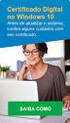 Instrução para uso de Certificado Digital Certificado Digital do tipo A3 e A1 Cartão e Token Sistema Operacional: Macintosh - Mozilla Firefox versão 3.6.12 Abril/2012 Proibida a reprodução total ou parcial.
Instrução para uso de Certificado Digital Certificado Digital do tipo A3 e A1 Cartão e Token Sistema Operacional: Macintosh - Mozilla Firefox versão 3.6.12 Abril/2012 Proibida a reprodução total ou parcial.
SISTEMA COD CONFIGURAÇÃO DE ACESSO
 PASSOS DA CONFIGURAÇÃO 1. FIREFOX PORTABLE...3 1.1 FAZENDO DOWNLOAD FIREFOX...3 1.2 WINRAR E EXTRAIR O ARQUIVO DO Firefox Portable...4 1.3 CONFIGURANDO FIREFOX PARA NÃO RECEBER ATUALIZAÇÕES...4 2. JAVA...5
PASSOS DA CONFIGURAÇÃO 1. FIREFOX PORTABLE...3 1.1 FAZENDO DOWNLOAD FIREFOX...3 1.2 WINRAR E EXTRAIR O ARQUIVO DO Firefox Portable...4 1.3 CONFIGURANDO FIREFOX PARA NÃO RECEBER ATUALIZAÇÕES...4 2. JAVA...5
TUTORIAL DO PORTAL DE ANAIS DA UEG
 TUTORIAL DO PORTAL DE ANAIS DA UEG www.anais.ueg.br Versão 1.0 Anápolis, GO Dezembro, 2016 SUMÁRIO Início... 3 Acessando o Portal de Anais de Eventos... 3 Login... 4 Anais/ Revista... 4 Editor-Gerente...
TUTORIAL DO PORTAL DE ANAIS DA UEG www.anais.ueg.br Versão 1.0 Anápolis, GO Dezembro, 2016 SUMÁRIO Início... 3 Acessando o Portal de Anais de Eventos... 3 Login... 4 Anais/ Revista... 4 Editor-Gerente...
Laboratório Configuração do Backup e da Restauração de Dados no Windows 7 e no Vista
 Laboratório Configuração do Backup e da Restauração de Dados no Windows 7 e no Vista Introdução Neste laboratório, você fará backup de dados. E também realizará uma restauração dos dados. Equipamentos
Laboratório Configuração do Backup e da Restauração de Dados no Windows 7 e no Vista Introdução Neste laboratório, você fará backup de dados. E também realizará uma restauração dos dados. Equipamentos
VISUALIZADOR DE CICLOS MEGA-CA TC/TERMO. Ver /06/2017
 VISUALIZADOR DE CICLOS MEGA-CA TC/TERMO Ver 2.0 23/06/2017 R. Rita de Carvalho Monteiro, 140 - Sorocaba - SP - CEP 18085-750 Fone (15) 3218-1326 Sumário Aspectos Gerais... 3 Funcionalidades... 3 Requerimentos
VISUALIZADOR DE CICLOS MEGA-CA TC/TERMO Ver 2.0 23/06/2017 R. Rita de Carvalho Monteiro, 140 - Sorocaba - SP - CEP 18085-750 Fone (15) 3218-1326 Sumário Aspectos Gerais... 3 Funcionalidades... 3 Requerimentos
Guia de Uso Portal dos Alunos
 Guia de Uso Portal dos Alunos Índice Primeiro Acesso... 01 Tela Inicial... 02 Seção de Arquivos... 02 Incluindo Arquivos... 03 Alterando Arquivos... 05 Apagando Arquivos... 06 Seção de Cadastro... 07 Financeiro...
Guia de Uso Portal dos Alunos Índice Primeiro Acesso... 01 Tela Inicial... 02 Seção de Arquivos... 02 Incluindo Arquivos... 03 Alterando Arquivos... 05 Apagando Arquivos... 06 Seção de Cadastro... 07 Financeiro...
INSTALAÇÃO DO CLIENTE LOTUS NOTES ROTEIRO DE INSTALAÇÃO E CONFIGURAÇÃO
 INSTALAÇÃO DO CLIENTE LOTUS NOTES 9.0.1 ROTEIRO DE INSTALAÇÃO E CONFIGURAÇÃO Agosto de 2018 2 Sumário Obtendo o Software Cliente Notes... 3 Requisitos para instalação... 4 Instalando o Cliente Notes versão
INSTALAÇÃO DO CLIENTE LOTUS NOTES 9.0.1 ROTEIRO DE INSTALAÇÃO E CONFIGURAÇÃO Agosto de 2018 2 Sumário Obtendo o Software Cliente Notes... 3 Requisitos para instalação... 4 Instalando o Cliente Notes versão
Como usar o P-touch Transfer Manager
 Como usar o P-touch Transfer Manager Versão 0 BRA-POR Introdução Aviso importante O conteúdo deste documento e as especificações deste produto estão sujeitos a alterações sem aviso prévio. A Brother se
Como usar o P-touch Transfer Manager Versão 0 BRA-POR Introdução Aviso importante O conteúdo deste documento e as especificações deste produto estão sujeitos a alterações sem aviso prévio. A Brother se
Procedimentos para Instalação do Sisloc (Estação de Trabalho) versão
 Procedimentos para Instalação do Sisloc (Estação de Trabalho) versão 2017.10 Sumário: 1. Informações Gerais... 3 2. Etapa 1: Instalação do Sisloc... 4 Passo a passo...4 3. Etapa 2: Configurando acesso
Procedimentos para Instalação do Sisloc (Estação de Trabalho) versão 2017.10 Sumário: 1. Informações Gerais... 3 2. Etapa 1: Instalação do Sisloc... 4 Passo a passo...4 3. Etapa 2: Configurando acesso
Orientação de como efetuar o Pedido Eventual Web
 Orientação de como efetuar o Pedido Eventual Web Para acessar o Pedido Eventual Web é necessária uma conexão de Internet para abrir o link Pedido Eventual na página inicial da Famema. Ao clicar no link
Orientação de como efetuar o Pedido Eventual Web Para acessar o Pedido Eventual Web é necessária uma conexão de Internet para abrir o link Pedido Eventual na página inicial da Famema. Ao clicar no link
Comunicador Interno (Mensagens Instantâneas)
 Comunicador Interno (Mensagens Instantâneas) Manual do Usuário USU Unidade de Suporte ao Usuário GINF Gerência de Informática Setembro/2010 ATENÇÃO : A Unidade de Suporte ao Usuário do CREA-SP se isenta
Comunicador Interno (Mensagens Instantâneas) Manual do Usuário USU Unidade de Suporte ao Usuário GINF Gerência de Informática Setembro/2010 ATENÇÃO : A Unidade de Suporte ao Usuário do CREA-SP se isenta
Lab - Criando uma Partição no Windows 7
 5.0 5.2.4.3Lab - Criando uma Partição no Windows 7 Introdução Imprima e preencha este laboratório. Neste laboratório, você irá criar uma partição, em um disco, formatada em FAT32. Você vai converter a
5.0 5.2.4.3Lab - Criando uma Partição no Windows 7 Introdução Imprima e preencha este laboratório. Neste laboratório, você irá criar uma partição, em um disco, formatada em FAT32. Você vai converter a
MANUAL DE UTILIZAÇÃO DO MÓDULO DE EMISSÃO DE RELATÓRIOS DE ANEMIA INFECCIOSA EQUINA E MORMO software MultVet 4.14-AIE Nov/2015
 MANUAL DE UTILIZAÇÃO DO MÓDULO DE EMISSÃO DE RELATÓRIOS DE ANEMIA INFECCIOSA EQUINA E MORMO software MultVet 4.14-AIE Nov/2015 Jorge Eduardo Paladino - CNPJ: 15.231.439/0001-00 - São José do Rio Preto
MANUAL DE UTILIZAÇÃO DO MÓDULO DE EMISSÃO DE RELATÓRIOS DE ANEMIA INFECCIOSA EQUINA E MORMO software MultVet 4.14-AIE Nov/2015 Jorge Eduardo Paladino - CNPJ: 15.231.439/0001-00 - São José do Rio Preto
Manual do KDiskFree. Jonathan Singer Michael Kropfberger Tradução: Marcus Gama
 Jonathan Singer Michael Kropfberger Tradução: Marcus Gama 2 Conteúdo 1 Introdução 5 2 Usando o KDiskFree 6 2.1 Iniciando o KDiskFree................................... 6 2.2 A Janela Principal......................................
Jonathan Singer Michael Kropfberger Tradução: Marcus Gama 2 Conteúdo 1 Introdução 5 2 Usando o KDiskFree 6 2.1 Iniciando o KDiskFree................................... 6 2.2 A Janela Principal......................................
MANUAL DE SISTEMA SPEED CASH. Manual de Download e Instalação do Aplicativo Speed Cash. Technology Brazil. Data de Elaboração: maio/2010
 MANUAL DE SISTEMA SPEED CASH Technology Brazil Data de Elaboração: maio/2010 Versão do Documento: 1.0 1 ÍNDICE 1. OBJETIVO DO SISTEMA...3 2. OBJETIVO DO MANUAL...3 3. INSTRUÇÕES PARA UTILIZAÇÃO DO SPEED
MANUAL DE SISTEMA SPEED CASH Technology Brazil Data de Elaboração: maio/2010 Versão do Documento: 1.0 1 ÍNDICE 1. OBJETIVO DO SISTEMA...3 2. OBJETIVO DO MANUAL...3 3. INSTRUÇÕES PARA UTILIZAÇÃO DO SPEED
SISTEMAS OPERACIONAIS
 SISTEMAS OPERACIONAIS Conceitos Básicos Sistema Operacional: Um Sistema Operacional é um programa que atua como intermediário entre o usuário e o hardware de um computador. O Propósito do SO é fornecer
SISTEMAS OPERACIONAIS Conceitos Básicos Sistema Operacional: Um Sistema Operacional é um programa que atua como intermediário entre o usuário e o hardware de um computador. O Propósito do SO é fornecer
DIGITAL SERPRO MOZILLA
 inicio BAIXA DO CERTIFICADO DIGITAL SERPRO MOZILLA FIREFOX GOOGLE CHROME INTERNET EXPLORER SOLUTI INSTALAÇÃO DO CERTIFICADO CERTIFICADO MODELO A1 INSTALAÇÃO NO REPOSITÓRIO DO WINDOWS INSTALAÇÃO NO REPOSITÓRIO
inicio BAIXA DO CERTIFICADO DIGITAL SERPRO MOZILLA FIREFOX GOOGLE CHROME INTERNET EXPLORER SOLUTI INSTALAÇÃO DO CERTIFICADO CERTIFICADO MODELO A1 INSTALAÇÃO NO REPOSITÓRIO DO WINDOWS INSTALAÇÃO NO REPOSITÓRIO
Manual do Usuário Brother Meter Read Tool
 Manual do Usuário Brother Meter Read Tool BRA-POR Versão 0 Direitos autorais Copyright 2017 Brother Industries, Ltd. Todos os direitos reservados. As informações incluídas neste documento estão sujeitas
Manual do Usuário Brother Meter Read Tool BRA-POR Versão 0 Direitos autorais Copyright 2017 Brother Industries, Ltd. Todos os direitos reservados. As informações incluídas neste documento estão sujeitas
TUTORIAL DE FORMATAÇÃO COM WINDOWS 7
 INSTITUTO FEDERAL DE EDUCAÇÃO, CIÊNCIA E TECNOLOGIA DA PARAÍBA CAMPUS CAMPINA GRANDE DANIEL ALVES DE OLIVEIRA EMANUEL JOSÉ GUIMARÃES BRITO ERI JONHSON OLIVEIRA DA SILVA TUTORIAL DE FORMATAÇÃO COM WINDOWS
INSTITUTO FEDERAL DE EDUCAÇÃO, CIÊNCIA E TECNOLOGIA DA PARAÍBA CAMPUS CAMPINA GRANDE DANIEL ALVES DE OLIVEIRA EMANUEL JOSÉ GUIMARÃES BRITO ERI JONHSON OLIVEIRA DA SILVA TUTORIAL DE FORMATAÇÃO COM WINDOWS
COMO ADICIONAR CONTEÚDO WEB SIMPLES Portal Ebserh Site dos Hospitais Universitários
 COMO ADICIONAR CONTEÚDO WEB SIMPLES Portal Ebserh Site dos Hospitais Universitários Versão 1.0 Manual Como adicionar conteúdo web simples 1. ACESSANDO A ADMINISTRAÇÃO DE CONTEÚDOS 1.1 Com o usuário autenticado,
COMO ADICIONAR CONTEÚDO WEB SIMPLES Portal Ebserh Site dos Hospitais Universitários Versão 1.0 Manual Como adicionar conteúdo web simples 1. ACESSANDO A ADMINISTRAÇÃO DE CONTEÚDOS 1.1 Com o usuário autenticado,
Personalizando o seu PC
 Novo no Windows 7? Mesmo que ele tenha muito em comum com a versão do Windows que você usava antes, você ainda pode precisar de uma ajuda para fazer tudo direitinho. Este guia contém muitas informações
Novo no Windows 7? Mesmo que ele tenha muito em comum com a versão do Windows que você usava antes, você ainda pode precisar de uma ajuda para fazer tudo direitinho. Este guia contém muitas informações
A1 Manual Certificado Digital A1 no Windows
 A1 Manual Certificado Digital A1 no Windows Sumário Introdução 3 Requisitos para emissão do certificado digital A1 ICP-Brasil 4 Acessando o Certificado Digital pelo Internet Explorer 5 Acessando o Certificado
A1 Manual Certificado Digital A1 no Windows Sumário Introdução 3 Requisitos para emissão do certificado digital A1 ICP-Brasil 4 Acessando o Certificado Digital pelo Internet Explorer 5 Acessando o Certificado
Tutorial SQL Server 2014 Express
 Tutorial SQL Server 2014 Express Tutorial para o download: Passo 1: Faça o download do SQL Server 2014 Express acessando o link : https://www.microsoft.com/pt-br/download/details.aspx?id=42299. Passo 2:
Tutorial SQL Server 2014 Express Tutorial para o download: Passo 1: Faça o download do SQL Server 2014 Express acessando o link : https://www.microsoft.com/pt-br/download/details.aspx?id=42299. Passo 2:
BEMATECH LOJA PRACTICO PASSO A PASSO PARA UTILIZAÇÃO AMBIENTE DE CADASTROS
 BEMATECH LOJA PRACTICO PASSO A PASSO PARA UTILIZAÇÃO AMBIENTE DE CADASTROS Acesse o programa pelo ícone indicado pelo suporte como padrão para manutenção de cadastros. Geralmente esse aplicativo estará
BEMATECH LOJA PRACTICO PASSO A PASSO PARA UTILIZAÇÃO AMBIENTE DE CADASTROS Acesse o programa pelo ícone indicado pelo suporte como padrão para manutenção de cadastros. Geralmente esse aplicativo estará
Backup e Recuperação Guia do Usuário
 Backup e Recuperação Guia do Usuário Copyright 2009 Hewlett-Packard Development Company, L.P. Windows é uma marca registrada da Microsoft Corporation nos Estados Unidos. As informações contidas neste documento
Backup e Recuperação Guia do Usuário Copyright 2009 Hewlett-Packard Development Company, L.P. Windows é uma marca registrada da Microsoft Corporation nos Estados Unidos. As informações contidas neste documento
Tutorial de instalação e configuração do Software Giga VMS
 Tutorial de instalação e configuração do Software Giga VMS Passo 1 Execute o instalador do Software Giga VMS. Passo 2 Marque a opção Português (br). Passo 3 Clique em Próximo. Passo 4 Aguarde a instalação
Tutorial de instalação e configuração do Software Giga VMS Passo 1 Execute o instalador do Software Giga VMS. Passo 2 Marque a opção Português (br). Passo 3 Clique em Próximo. Passo 4 Aguarde a instalação
Ambiente de programação
 EXPLORANDO O O que é o SCRATCH? O software Scratch é um ambiente para a criação de jogos, histórias e animações, usando raciocínio lógico. A partir desta ferramenta é possível exercitar conceitos de lógica
EXPLORANDO O O que é o SCRATCH? O software Scratch é um ambiente para a criação de jogos, histórias e animações, usando raciocínio lógico. A partir desta ferramenta é possível exercitar conceitos de lógica
Lab - Criando uma Partição no Windows Vista
 5.0 5.2.4.4Lab - Criando uma Partição no Windows Vista Introdução Imprima e preencha este laboratório. Neste laboratório, você irá criar uma partição, em um disco, formatada em FAT32. Você irá converter
5.0 5.2.4.4Lab - Criando uma Partição no Windows Vista Introdução Imprima e preencha este laboratório. Neste laboratório, você irá criar uma partição, em um disco, formatada em FAT32. Você irá converter
